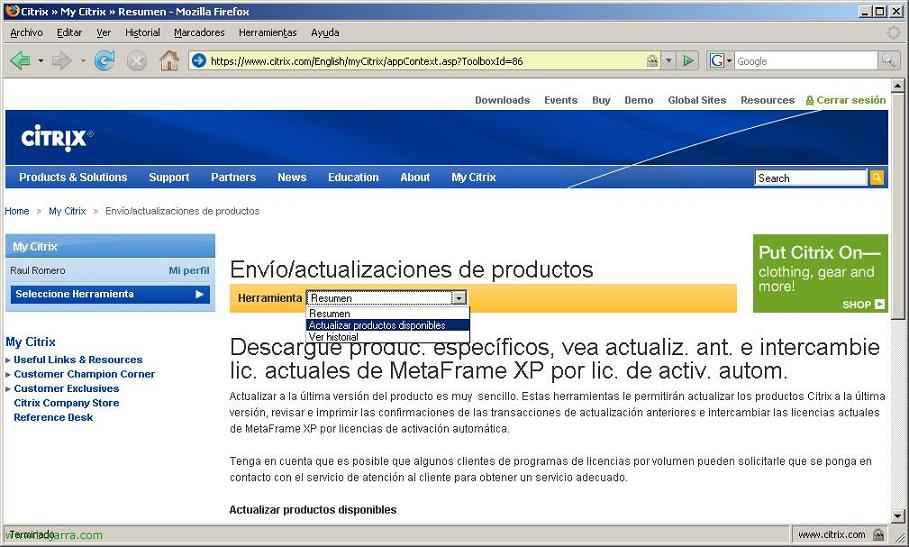虚拟化 CAG – VMWare VM 上的 Citrix Access Gateway,
在本文中,我们将了解如何在 VMWare VM 上挂载 CAG, 我们如何知道 CAG – Citrix Access Gateway 是一种物理设备, 执行与 CSG 相同的功能 – Citrix 安全网关, 但后者是通过软件 – 这里.

这将是一个 Citrix Access Gateway – GAG
井, 首先是创建一个虚拟机来安装它, 为此我们按照以下步骤操作:
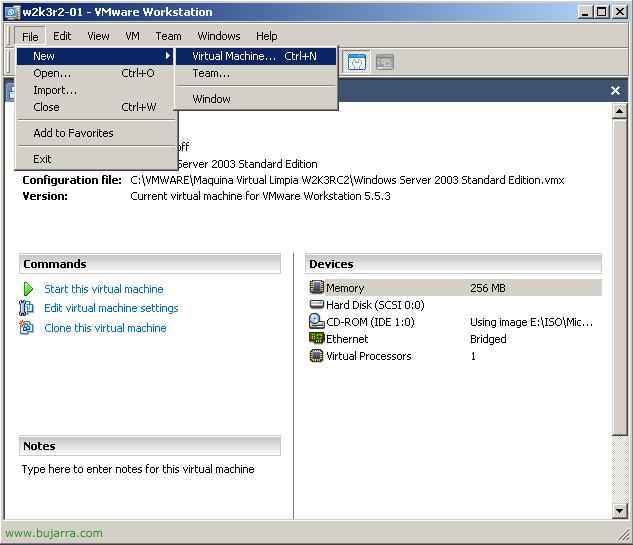
打开 VMWare, 并创建一个新的虚拟机, 为此, “文件” > “新增功能” > “虚拟机…”

“以后”
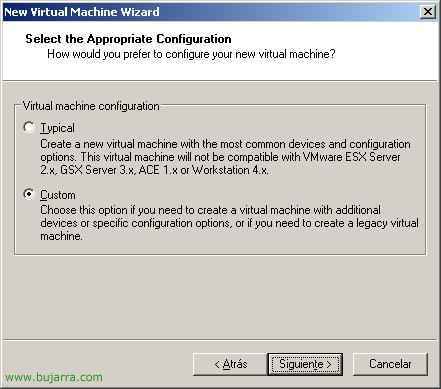
选择 “习惯” & “以后”,
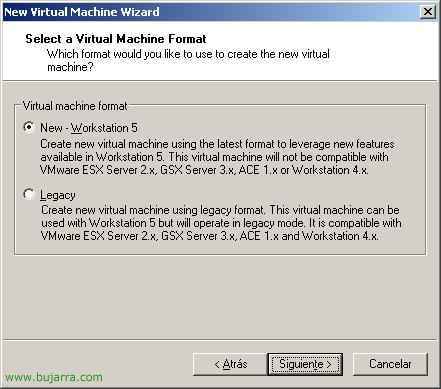
在 “虚拟机格式” 选择 “新建工作站 5” & “以后”
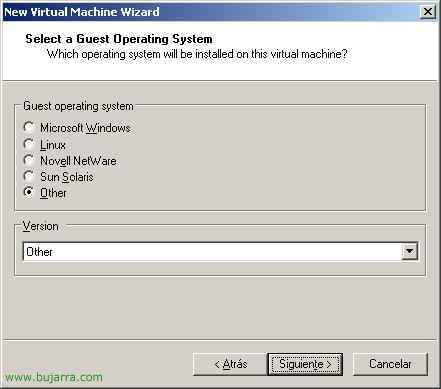
在选择操作系统时, 马克 “其他” & “其他”, 继续 “以后”,
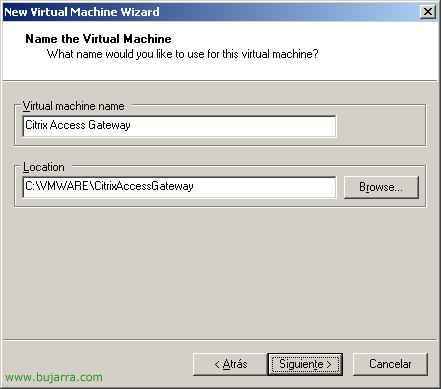
给虚拟机命名, 例如: “Citrix 访问网关” 并设置文件保存路径, “以后”,

选择要分配的处理器数量, “以后”
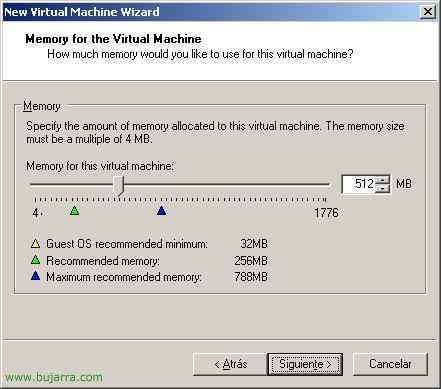
以及分配给虚拟机的内存容量, 512MB 就足够了, “以后”,

在网络连接类型中, 选择 “使用仅主机网络”, “以后”,

马克 “BusLogic”, “以后”,

创建一个新磁盘, “创建一个新的虚拟磁盘” & “以后”,

选择磁盘类型, 马克 “IDE 开发环境”,

并为磁盘分配空间, 根据需要的 GB 数量, “以后”

指定磁盘名称, 完成 “结束”

现在, cerramos la maquina virtual, editamos con el Bloc de notas el fichero VMX que nos ha generado, estará en el path donde hemos creado la máquina virtual.

Y agregamos una nueva configuración para la red y el puerto COM:
ethernet0.present = “TRUE”
ethernet0.connectionType = “hostonly”
ethernet0.virtualDev = e1000
ethernet1.present = “TRUE”
ethernet1.connectionType = “hostonly”
ethernet1.virtualDev = e1000
serial0.tryNoRxLoss = “TRUE”
serial0.startConnected = “TRUE”
serial0.present = “TRUE”
serial0.fileType = “pipe”
serial0.fileName = “.pipevmwaredebug”
serial0.pipe.endPoint = “客户”
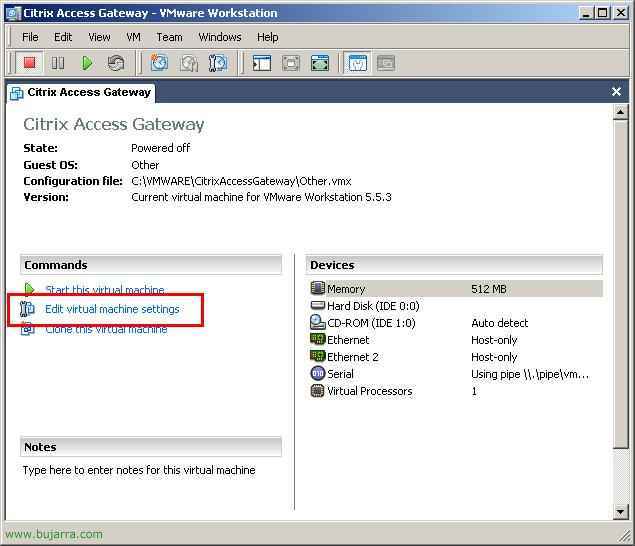
现在, 不错, abrimos la maquina virtual y la editamos, 点击 “编辑虚拟机设置”, esto simplemente es para indicar de donde cogerá el CD para la instalación, si lo tenéis en CD físico no habría que montarlo como en mi caso que tengo una ISO.

我说了什么, si tenemos una ISO del CD es ahora donde lo indicaríamos, marcando CD-ROM y en la derecha en “Use ISO image” lo buscamos.

不错, ahora necesitamos la herramienta VMWareGateway.exe que la podemos descargar de 这里, la bajamos, la descomprimimos en C: y ejecutamos el comando “vmwaregateway /t”, dejamos la ventana abierta… y continuamos con lo siguiente,

Tenemos que abrir el Hyper Terminal, 为此, 因为 “开始” > “执行” 写 Hypertrm 并接受.
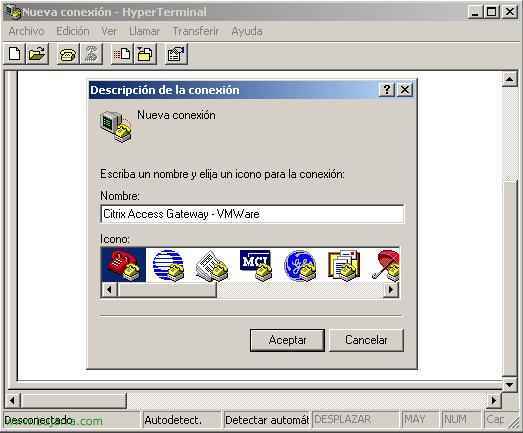
Ponemos un nombre cualquiera a la conexión y aceptamos,

Nos conectamos a nosotros mismos, ponemos en “Dirección del host” 本地主机, y nos conectamos al “港口” 567, “Conectar usando” “TCP/IP (Winsock)”. Y dejamos la conexión abierta, no cerramos el HyperTerminal.

Veremos que nuestra pantalla de MSDOS cambia y vemos que la conexión de telnet se acepta…

Ya es hora de levantar nuestra máquina virtual para comenzar la instalación de Citrix Access Gateway en ella…

Nos empezará la instalación desde el CD…
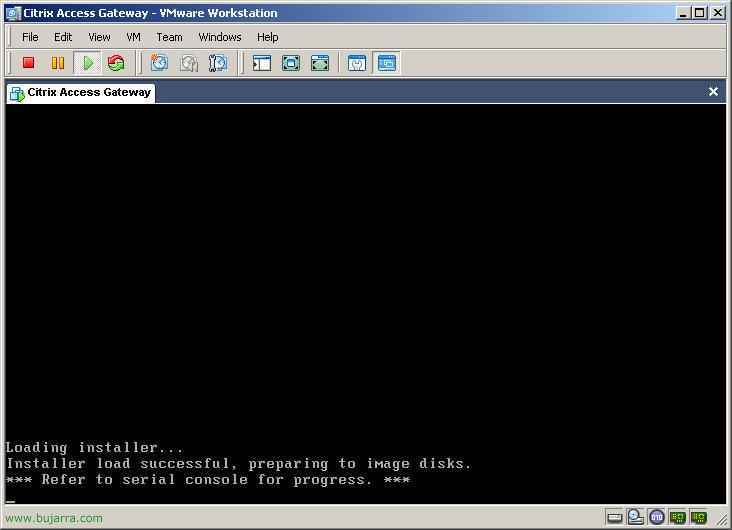
Comienza la instalación en la máquina virtual… pero por ahora la abandonaremos, dejamos que vaya instalando… nos vamos a la pantalla del HyperTerminal,

Cómo vemos, aquí veremos el estado de la instalación del CAG…

Nos indica que tardará 20 minutos en instalar el Access Gateway, 希望…

还行, ya ha finalizado la instalación, con reiniciar la maquina virtual bastaría, no tenemos que cerrar esta consola,

Reiniciamos la maquina virtual de Citrix Access Gateway…

Y ya nos pedirá login para conectarnos en el servidor CAG,

Para conectarnos, metemos de usuario en login “根” y de contraseña/password: “根管理员”, lo primero de todo que se haría por seguridad sería cambiar la contraseña de root pulsando la opción 6.

Lo que haré ahora es configurarle la red, 为此, primero tengo que ver que dirección IP tiene asignada su adaptador de red en la máquina virtual, 为此, desde la máquina virtual, “编辑” > “Virtual Network Settings…”

Veremos que en la pestaña de “总结” tenemos varias redes, antes le hemos dicho que es de tipo Host-only, así que vamos a ver que configuración de red tiene, podríamos cambiarsela desde otro pestaña o desde el adaptador de red “VMware Network Adapter VMnet1”, pero para el ejemplo me vale cual tiene, vemos que mi rango IP es el 192.168.183.0, 接受.
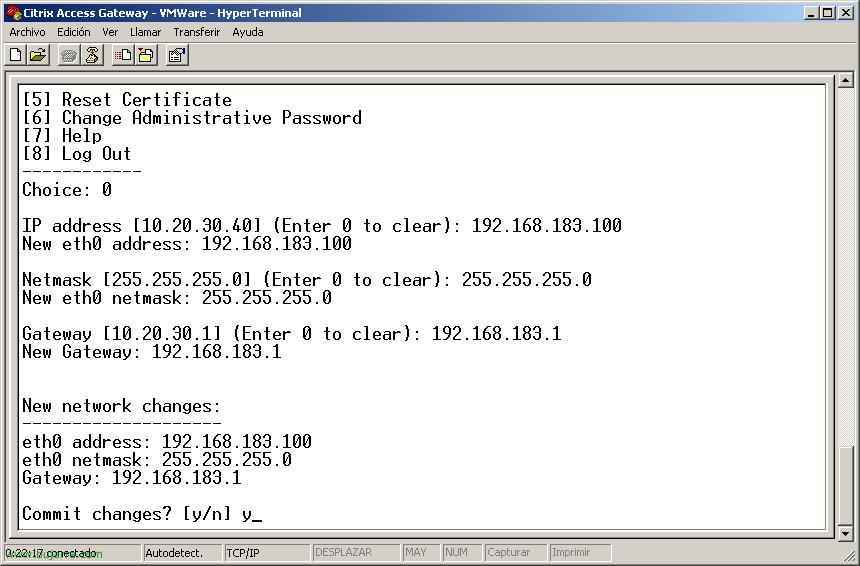
Viendo la configuración de mi red, desde la pantalla del HyperTerminal, seleccionando la opción 0 configuraré la red, me pedirá la dirección IP, le asigno la 192.168.183.100, con mascara de red 255.255.255.0 y mi puerta de enlace que es la 192.168.183.1, para guardar los cambios pulsamos a la “和”.

从任何电脑输入其IP地址就可以访问并进行配置, 我们在浏览器中打开CAG的IP地址并输入端口 9001 通过 HTTPS. 我们接受证书, “还行”,

输入用户名和密码以管理员权限访问它 (root/rootadmin)

从这里我们继续正常的配置过程, 我们将拥有虚拟化的Citrix访问网关.
www.bujarra.com – 赫克托·埃雷罗 – NH*****@*****ra.com – v 1.0